
年末の大掃除で職員室を整理整頓!デスクとPCの最適化で定時退勤を目指そう!
2023年も残りあとわずか。子どもも職員も心待ちにしている冬休みが近づいてきました。
冬休み中、職員室や教室の大掃除をする先生も多いのではないでしょうか。
せっかく大掃除をするなら、職員室の机周りは機能的なレイアウトにして、仕事の効率をアップさせたいですよね。
今回は、小学校と中学校で合計10年働く中で、効率的に仕事をこなし少しでも早く退勤できるようにするための機能的なデスクレイアウトをご紹介します。
みなさんの年末の大掃除の参考になれば幸いです。機能的なデスクで、定時退勤を目指しましょう!
(1)デスクのコンセプト
僕が仕事の効率をアップさせ、定時退勤を目指して考えたデスクで大切にしていることが次の3つです。
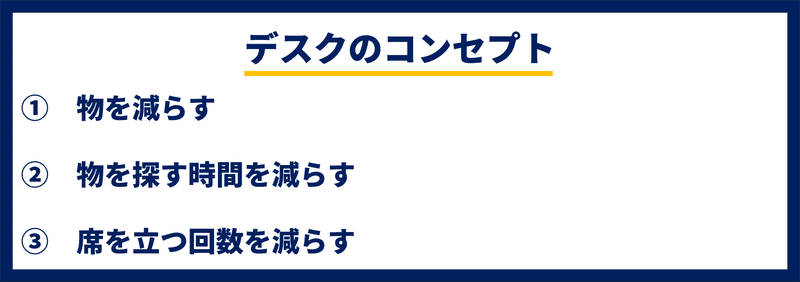
物の少ない、必要なものを素早く使うことができるデスクで、自分の席から離れることなく仕事を継続できれば、無駄な時間が無くなり、効率的に仕事を進めることができます。
① 物を減らす
机に置いてあるものが多ければ多いほど、必要なものを素早く探すのが大変になります。ムダを省くためには、必要なもの以外は机に置かないようにすることが大切です。
職員室の机で使うのは主に各種プリントと文房具(事務用品)の2つです。
職員室では、様々なプリントが机上に配布されますが、これらのプリントを以下のルールに従って処理することで、手元にある紙を減らします。
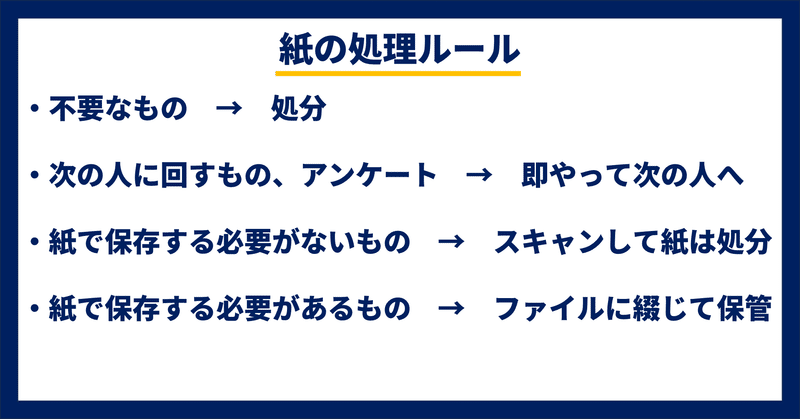
文房具については、必要最低限のもののみ用意し、不要なものはデスクに置かないようにします。

ジェットストリーム4&1のような、多機能ペンを選ぶようにすると、物を減らすことができます。
プリント類と文房具の具体的なレイアウトについては、後述します。
机上に置きがちな、カレンダー・付箋・メモはデジタル化して机上に置かないようにしています。

デジタル化しておくことで、職員室以外の場所でもスマホから確認することができ、机上のものも減らすことができます。
② 物を探す時間を減らす
机の周辺に物が散乱している人は、必要なものを探し出すだけで時間を浪費してしまいます。
また、大事なプリントを紛失したり、提出期限を見逃して仕事に支障をきたすこともあります。
こういった無駄やミスを防ぐためには、プリントや文房具の定位置を決め、使ったら元の場所に戻すようにすることが必要です。
定位置を決めたら、テプラで名前を付けておくと、自分で決めたルールを守りやすくなります。
③ 離席回数を減らす
職員室の作業では、様々な事務用品を使う機会もありますが、そのたびに離席していたら、時間をロスしてしまいます。
テープやのり、穴あけパンチやクリップなどの事務用品は自分の机に整備しておくことで離席の回数を減らすことができます。
学校の備品が十分にない場合、多少の負担にはなりますが、100均などでそろえてしまうと便利です。
入れ物やケースだけ購入し、消耗品は学校の備品を使えば最小限の出費で抑えることが出来ます。
(2)デスクの整理編
次に、具体的な物品の配置やレイアウトを紹介します。
① デスクの全体像
今回のデスクは、どこの学校でも一般的に使わているであろう、下の画像のような机を想定しています。
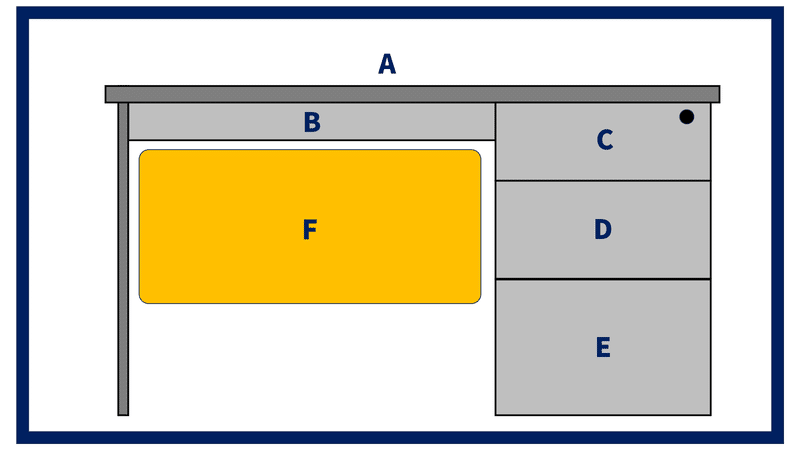
これらの場所にどのようにものを配置しているか、どんなルールにしているか紹介していきます。
② A:机上
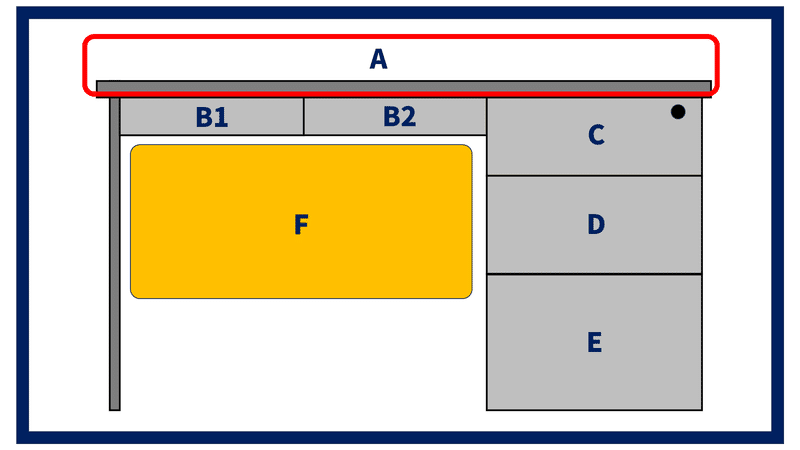
机上は、下の図のように4つのエリアに分けて使用しています。
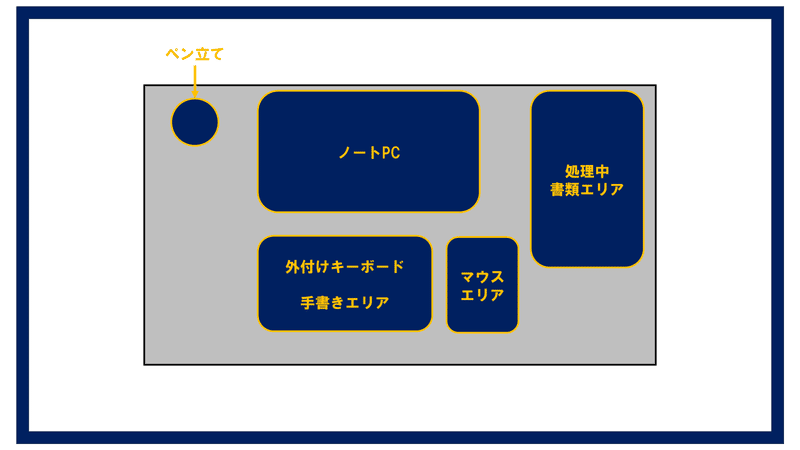
〈ノートPC・外付けキーボード・手書き・マウス〉
ノートPCは、学校から支給されたものをノートパソコンアームに載せ、外付けキーボードをつけて使用しています。
アームではなく、スタンド型でもいいと思います。
ノートパソコンアームに載せることで、
・目線が高くなる
・ノートPCのキーボードを縦にすることで、奥行きを取らなくなる
・キーボードを台の下に収納し、手書きスペースを素早く確保できる
などのメリットがあります。
外付けキーボードは、無線の方がスッキリしますが、自分は自宅で不要になったお古の有線キーボードを使っています。
下のリンクのような2000円程度の安いもので十分だと思います。
有線のマウスや、SDカードリーダーも接続して使っていますが、ノートPCを教室に持ち出す際に、コードを外すのが手間なので、USBハブを接続して、USB機器の脱着の手間を軽減しています。
空いているポートには、学校のスキャナーを接続することもあります。
PC周辺のコード類は、100均で売っているマジックテープを使用して、パソコンアームに固定しています。
〈ペンスタンド〉
僕は校内で移動する際に、ジェットストリーム4&1をポケットに入れて持ち歩いており、たいていの場合はそれで事足りるのですが、職員室や教室では、それ以外の文房具が必要になる場面もあります。
そういった場合に備えて、机左上のペン立てには、
・採点ペン
・蛍光ペン
・マッキー
などの職員室で使用頻度の高い文房具を置いています。
ペン立てのそばには、電子吸着ボードを置き、他の先生から回ってくる普選での連絡やメモの一時保存場所にしています。
付箋やメモは職員室でしか確認できないので、すぐにGoogleタスクやGoogleキープでデジタル化し、デジタル化した時点で紙は処分します。
〈処理中書類エリア〉
処理中書類エリアには、提出が必要な書類の中、
・回覧中
・処理中
・未処理
のものを置いています。
そのまま机上に置いておくと散乱するので、透明のクリアファイルに入れ、A4のデスクトレーに入れています。
優先度の高いもの(提出期限の近いもの)を上に重ねて置いておくようにします。
処理が終わったものは、順次ファイリングまたはスキャン、または廃棄していきます。
※連絡で配られるプリントは、上で紹介したルールに基づき処理しています。
机上に置くものを減らしておくと、机上に何かおかれた時も気づきやすく、連絡の行き違いやエラーを減らすことができます。
③ B:長引き出し
デスク中心の横に長い引き出しは、ドキュメントケースで中身を2つ仕切って使用しています。
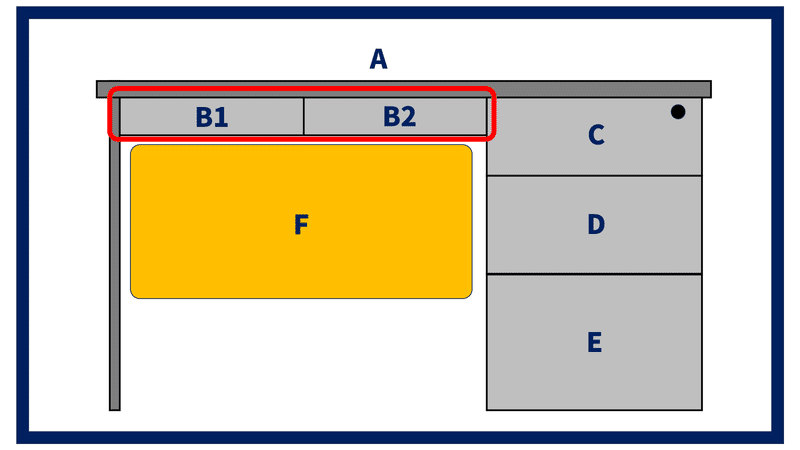
B1は、保護者から回収した懇談会の希望日や、各種アンケートの一時保存場所として使用しています。
あくまで一時保管場所なので、処理が終わったものから順次処分していきます。
B2は、会計関係の書類(FAXの注文票や納品書)などを保管するのに使っています。
B1・B2ともに、中に置くものとルールを決めておくことが大切だと思います。
④ C:引き出し1
Cの引き出しには、机上には置いておけない文房具および支給されたタブレット端末を収納しています。
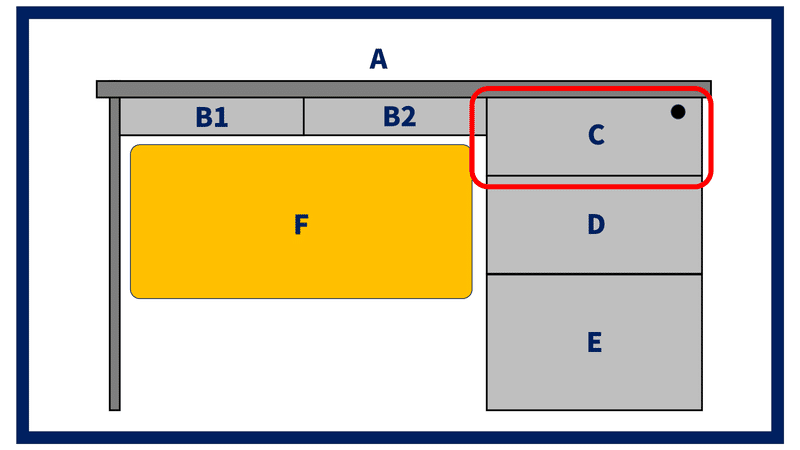
この引き出しでは、下のようなツール管理シートを使って文房具の定位置を決めています。
文房具の居場所を決めておくことで、探す時間が短くなり、不要な物が増えなくなります。

また、鍵のかかる引き出しはここだけなので、引き出しの裏から充電コードを通し、この引き出し内で支給されたタブレット端末を充電してから帰宅するようにしています。
※引き出しの裏からコードを通し、コードが抜けないようにクリップを挟むことで、抜けることを防止していました。
⑤ D:引き出し2
Dの引き出しには、Cの引き出しには入りきらなかったボールペンのインクや事務用品を入れています。
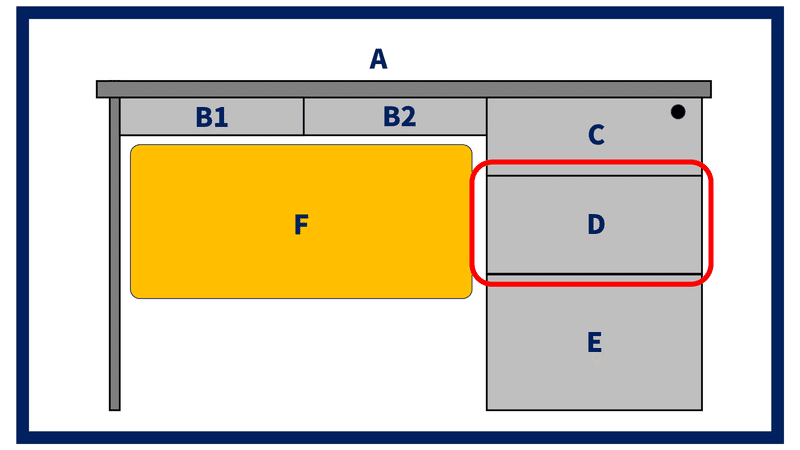
ここにある程度の事務用品を置いておくことで、離席の回数を減らすことができます。
僕がここの引き出しに揃えているものは、こんな感じです。
リンクが貼りやすいのでAmazonのリンクを貼っていますが、学校の事務用品から借りられるものもあるでしょうし、100均で大体のものが揃うと思います。
⑥ E:引き出し3
Eの引き出しには、
・各種会議の資料
・研修で配付された資料
・各種マニュアル
の中で、「紙で保管しておきたいもの」をファイリングして保管しています。
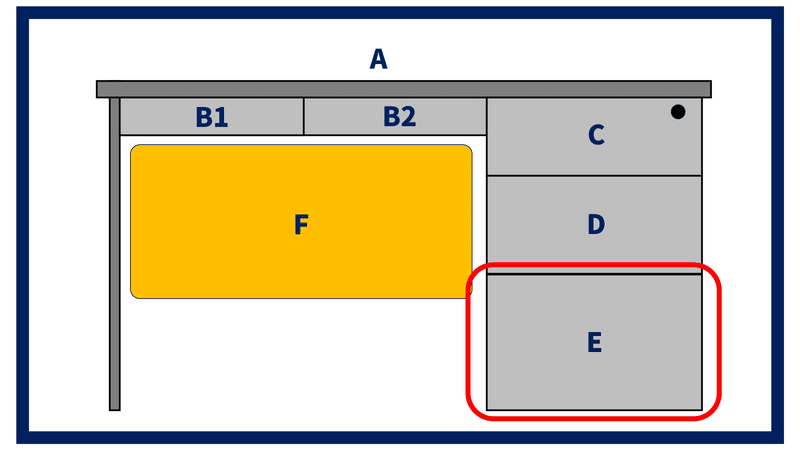
資料の追加や順番の入れ替えが想定される場合は、リングファイルを使うと便利です。
最近は、紙のファイルではなくプラスチックで長持ちするファイルをよく使っています。
また、ファイルが引き出しの中で崩れてしまわないように、ファイルボックスを引き出しに入れておくと、取り出しやすくて使いやすいです。
※こちらも100均などでそろえることができます。
⑦ F:デスク下の空間
デスク下の空間を有効に使うことで、デスク周りをより整理することができます。
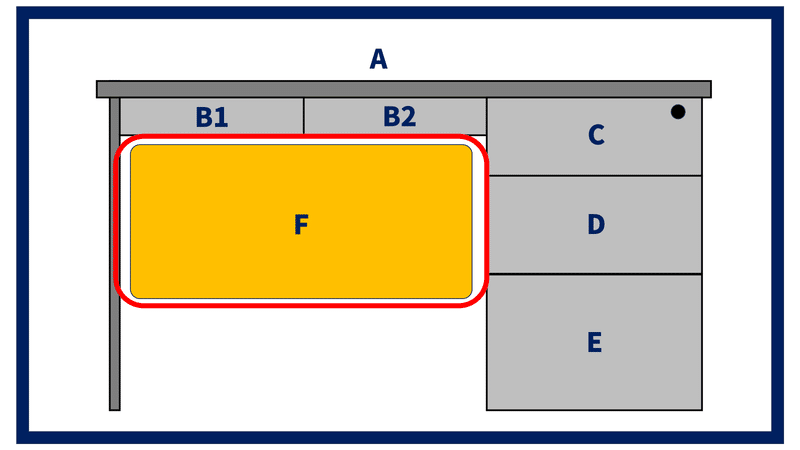
デスク下の空間には、レターケースを置いています。
レターケースには、
・部活動関係の書類
・同窓会関係の書類
・組合関係の書類
・出張関係の書類
・飲み会の案内
を保管しています。
引き出しにテプラやシールでインデックスをつけておくことで、保管場所が明確になります。
保管場所を明確にしておくことで、プリントを受け取った時に処理を素早く行うことができますし、必要な際に簡単に探すことができるようになります。
⑧ +α
Eの引き出しの手前には、マグネットでくっつくドキュメントケースをくっつけています。
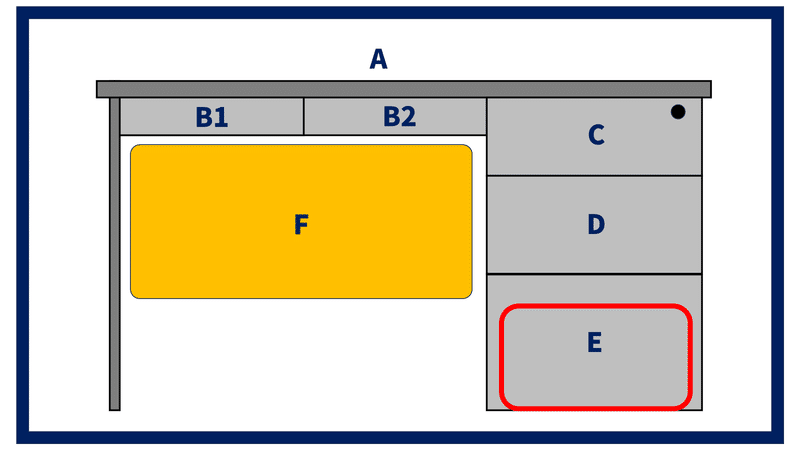
このケースは、教室で配付するために印刷したプリント類を一時的に保管するために使用しています。
このように、各引き出しに何を保管するか明確に決めておくことで、
・整理された状態を維持できる
・探し物の時間を減らせる
・離席回数を減らせる
など、仕事の効率をアップさせることができます。
(3)ノートPCの整理編
次は、ノートPCの中身を整理して使いやすくするために行っていることをまとめていきます。
① デスクトップのファイル整理
ノートPCのデスクトップは、できるだけシンプルな状態を維持した方がいいと思います。
デスクトップに保存されたファイルは、PCが壊れたらアクセスできなくなるため、個人情報を含むものは学校のHDDに、含まないものはクラウドに保存しておくと安全です。
すぐにアクセスしたいものは、ファイルやフォルダへのショートカットを作っておくといいと思います。
※ショートカットまみれのデスクトップは全然ショートカットできないので最低限で
よく使うアプリケーションは下のタスクバーにピン止めしておくと便利です。タスクバーに固定しておくとデスクトップに戻らずにアプリを起動できます。
タスクバーにピン止めするには、タスクバーにピン止めしたいアプリを起動してアイコンを右クリック、タスクバーにピン止めでOKです。
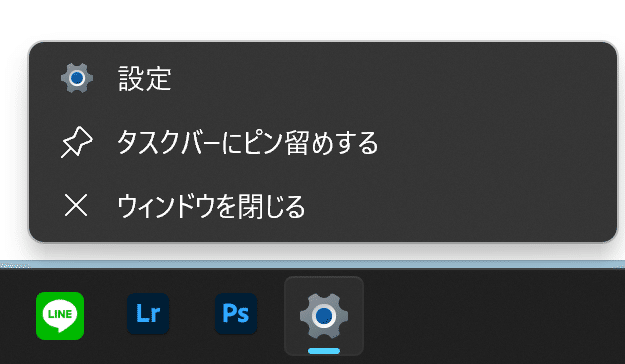
デスクトップをできるだけシンプルにするために、
・よく使うアプリはタスクバー
・よく使うファイルやフォルダは、デスクトップにショートカット
と使い分けておくといいと思います。
② フォルダ階層
学校でつくったデータは、校内のサーバーに保存することになっている学校が多いと思いますが、フォルダ構成が複雑になっていて目的のデータを探すことが難しい状態になってしまっている学校もあるのではないでしょうか。
多くの職員が共同で使用する場所なので、どんな人でも(学校を異動してきた人でも)ファイルの場所が把握できる状態にしておくのが大切です。
そのために、学校のサーバーのフォルダ構成は、学校運営機構と同じものにしておくのがおススメです。
※「令和〇年度 → 学校運営機構フォルダ」としておくと、過年度のファイル管理もしやすいです
学校全体が関わるフォルダ構成の変更なので、年度末反省で提案するのもおススメです。
③ フォルダ名
フォルダ名は、「10 職員会」のように「2ケタの数字+フォルダ名」という命名規則で運用しています。
フォルダ名に2ケタの番号をつけておくことで、フォルダが追加されてもフォルダ順が変わりません。
また、2ケタの数字をつけることで
「10 職員会」
「20 授業」
の間に「出張」のフォルダを追加したい際「11 出張」とすれば、
「10 職員会」
「11 出張」
「20 授業」
とすることができます。
フォルダが何層にもわたって入れ子状態になっていると、必要なファイルにアクセスできないので、フォルダの階層を工夫することも大切です。
多くても、3~4階層くらいで必要なファイルにアクセスできるようにしておくといいと思います。
④ ファイル名
ファイル名は、「231217 職員室の机整理(やまはち)」のように「年月日+ファイル名+(作成者)」という命名規則で運用しています。
ファイル名に年月日を入れることで、ファイルが日付順に並んで探しやすくなりますし、作成者を入れておくことで、異動の際に関連するファイルを検索しやすくなります。
・デスクトップの整理
・フォルダ階層の整理
・フォルダの命名規則
・ファイルの命名規則
これらを整理しておくことで、PC内の必要なファイルに素早くアクセスすることができるようになります。
年末の大掃除で机をきれいにするだけでなく、PCの中も使いやすい状態にしてみてはいかがでしょう。
(4)まとめ
今回は、教員として勤務してきた10年間で自分なりに最適化してきた職員室のデスク周りの整理整頓方法をまとめてきましたが、いかがだったでしょうか。
今回の記事が、年末大掃除を考えているみなさんの参考になれば幸いです。
【最近のおすすめ記事】
【その他マガジンの紹介】
今後も学校の業務効率化やICT活用について記事にしていく予定ですので、関心のある方はマガジンのフォローをお願いします。
また、育児休業や学校の先生が生活で考えたこと、旅行の記録についても記事にまとめています。そちらも興味があればぜひご覧ください。
改めて、最後までご覧いただきありがとうございます。
記事が気に入っていただけたらスキお願いします!
感想や質問があれば、コメントいただけると嬉しいです。
この記事が気に入ったらサポートをしてみませんか?
